10 pintasan berguna untuk meningkatkan produktiviti pada Microsoft Edge

Pintasan papan kekunci ialah alat produktiviti yang hebat, terutamanya bagi mereka yang pekerjaannya melibatkan banyak menaip.
Dalam peningkatan ini, Windows 10 Mobile secara rasminya "pecah" dengan Internet Explorer , beralih ke pelayar Microsoft Edge. Tetapi mungkin banyak pengguna masih baru dan tidak biasa menggunakan pelayar ini.
Oleh itu, hari ini Download.com.vn akan membimbing anda beberapa petua untuk digunakan dengan lebih berkesan:
Jika di komputer anda sering menggunakan Ctrl + F untuk mencari kata kunci di halaman, maka dengan Microsoft Edge anda dapat dengan mudah melakukannya dengan: Mengklik 3 titik titik mendatar di sudut bawah di sebelah kanan penyemak imbas, pilih Cari pada Halaman . Kemudian ketik kata kunci yang ingin dicari dan tekan Enter . Hasil carian akan disorot dalam warna kuning untuk anda lihat.



Apabila mencari kandungan dalam bahasa Vietnam, enjin carian Bing tidak dapat dibandingkan dengan Google. Oleh itu, anda ingin menetapkan Google sebagai enjin carian lalai untuk pelayar Microsoft Edge anda. Cara melakukannya semudah: Pergi ke Google.com . Kemudian, klik ikon 3 titik mendatar di penjuru kanan sebelah bawah pelayar, pilih Tetapan . Dalam Seksyen Tetapan lanjutan (Tetapan lanjutan) , klik Lihat tetapan terperinci (lihat Tetapan lanjutan).


Terus klik Perubahan (Change) dalam Seksyen Cari dalam bar alamat dengan ( carian dalam bar alamat dengan) . Pada ketika ini, anda akan melihat Google muncul, klik Google dan klik Tetapkan sebagai butang lalai (Tetapkan sebagai lalai).


Di samping itu, Edge juga mempunyai keupayaan untuk mengintegrasikan enjin carian banyak laman web lain seperti Yahoo , Wikipedia , Facebook atau Google Play ... dengan syarat bahawa laman web ini menyokong standard carian OSD (Penerangan Carian Terbuka).
Mana-mana video yang menyokong HTML5 anda boleh melaraskan kelajuan main balik video dengan: Klik dan tahan video, pilih Main Speed : Jika anda memilih 0.5, video akan melambatkan, sementara memilih 1.5 atau lebih tinggi akan berjalan lebih cepat. Juga di sini, anda boleh klik Simpan video untuk menyimpan video ke telefon anda dengan mudah. Sudah tentu, format fail yang disimpan akan bergantung pada fail terbenam seperti MP4, OGG, MP3 atau WebM.


Jika anda memiliki telefon skrin besar 5 inci atau lebih, maka anda harus menurunkan resolusi DPI untuk membaca lebih banyak kandungan. Bagaimana untuk menyesuaikannya seperti berikut: Pergi ke bahagian Tetapan telefon, pilih Sistem . Kemudian, klik Paparan.



Di bawah Saiz teks, aplikasi dan item pada paparan ini , seret bar ke tahap yang anda mahu, kemudian klik Terapkan. Semakin rendah DPI, semakin banyak kandungan akan muncul, tetapi tidak menyesuaikannya terlalu kecil kerana akan sulit dibaca.


Dalam proses melayari web, anda akan mendapati laman web hebat tetapi tidak mempunyai masa untuk membacanya segera. Oleh itu, gunakan ciri Senarai Bacaan untuk disimpan ke telefon anda apabila anda mempunyai masa lapang, tanpa sambungan Internet. Cara melakukannya agak mudah, buka laman web yang ingin anda simpan, klik pada 3 ikon titik mendatar di penjuru kanan bawah pelayar, pilih Tambah ke senarai bacaan . Seterusnya, anda boleh menamakan tapak tersebut, kemudian klik Tambah.


Apabila anda ingin mengkaji semula halaman web yang disimpan, buka penyemak imbas Edge, klik ikon titik mendatar 3 di sudut kanan bawah penyemak imbas, pilih Senarai bacaan . Di sini, akan menyenaraikan keseluruhan senarai bacaan yang pernah anda simpan, hanya klik pada tapak web yang anda ingin buka untuk membaca kandungan. Secara khususnya, pautan telah disimpan ke Senarai Bacaan dengan ilustrasi dan kelihatan sangat bagus.
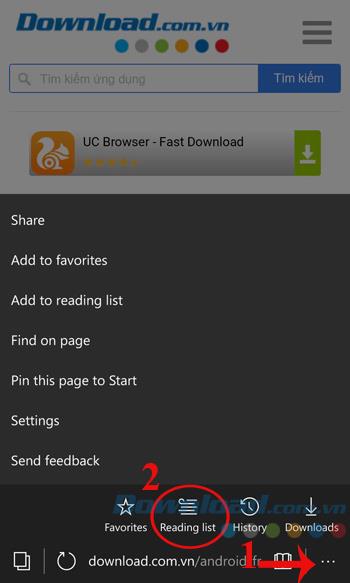

Mod Reading membantu mengoptimumkan antara muka paparan, menghapuskan semua komponen yang tidak perlu seperti iklan sepanduk, imej yang berlebihan ... untuk berasa seperti membaca halaman buku tradisional. Anda hanya perlu klik pada ikon buku (seperti dalam gambar di bawah) untuk mengaktifkan mod ini.


Anda sering memuat turun perisian pada Download.com.vn , membeli-belah dalam talian di Meta.vn atau main game online di Gamevui.vn , sebaiknya pin laman web ini ke Start supaya ia akan mengambil sedikit masa apabila anda menggunakannya. mencari.
Cara melakukannya cukup mudah, anda hanya perlu membuka laman web, klik ikon titik mendatar 3 di sudut kanan bawah penyemak imbas, pilih Pin halaman ini ke Start ( Pin halaman ini ke menu Mula ) . Sekali dalam kotak Live Tile, anda boleh beralih ke lokasi yang dikehendaki, saiz semula atau tidak suka dapat dipadamkan dengan mudah.


Setiap kali melayari secara tidak sengaja melihat apa-apa artikel atau ingin berkongsi dengan rakan-rakan, orang sering mengikuti pautan untuk paste dan tampal ke Facebook , tetapi itu tidak mudah, sementara Edge mempunyai ciri perkongsian terbina dalam ke Facebook. . Anda hanya perlu klik pada 3 ikon titik mendatar di penjuru kanan bawah pelayar, pilih Kongsi. Kemudian pilih Facebook selesai.


Semasa proses melayari web, lihat mana-mana video atau ingin berkongsi dengan rakan-rakan anda, kemudian tekan dan tahan di kawasan video, segera popup menyediakan banyak pilihan yang berbeza seperti:
Klik Salin URL video untuk menyalin URL yang dikongsi kepada rakan.

Sekiranya anda menggunakan Microsoft Edge pada komputer anda, data penyegerakan untuk kegunaan mudah pada bila-bila masa, di mana sahaja. Penyegerakan sangat mudah, anda hanya perlu log masuk dengan akaun Microsoft yang sama di kedua-dua komputer dan telefon. Kemudian, pergi ke pelayar Microsoft Edge , klik 3 ikon titik mendatar di penjuru kanan sebelah bawah skrin, pilih Tetapan , kemudian Sinkron disegerakkan .

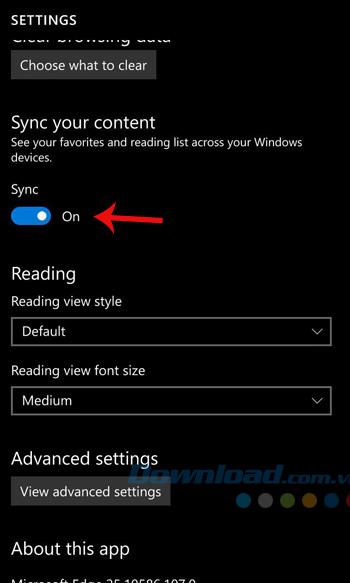
Semoga tip ini akan membantu anda menggunakan Microsoft Edge dengan lebih berkesan. Di samping itu, anda boleh menggunakan UC Browser HD , Nokia Xpress , Maxthon ... untuk melayari web, menonton filem, bermain permainan dalam talian di telefon bimbit anda.
Saya berharap pelaksanaan anda berjaya!
Pintasan papan kekunci ialah alat produktiviti yang hebat, terutamanya bagi mereka yang pekerjaannya melibatkan banyak menaip.
Google Chrome ialah penyemak imbas paling popular di dunia, tetapi itu tidak bermakna anda perlu menggunakannya. Terdapat banyak alternatif Chrome yang hebat yang akan membantu anda meninggalkan Google untuk kebaikan, dan ini adalah yang terbaik.
Perasaan bermain permainan kegemaran anda semasa penyemak imbas anda memuat turun sesuatu di latar belakang atau memainkan muzik epik di YouTube adalah tiada tandingannya. Walau bagaimanapun, sesetengah penyemak imbas lebih sesuai untuk situasi ini.
Quantrimang akan memperkenalkan anda cara menambah, mengedit atau memadam kata laluan yang disimpan pada pelayar web Microsoft Edge serta mengeksport kata laluan sebagai fail CSV.
Microsoft Edge mempunyai beberapa ciri yang pengguna inginkan dalam Google Chrome tetapi tanpa perlu memuat turun sambungan.
jumpa lagi! Disember adalah peluang untuk platform dan perkhidmatan meringkaskan, menyusun statistik dan mengumumkan pencapaian mereka sepanjang tahun beroperasi. Edge tidak terkecuali.
Microsoft Edge dan Chrome berfungsi dengan baik pada PC Windows 11, tetapi sebaik sahaja anda mencuba Brave, anda mungkin tidak akan kembali. Inilah sebabnya orang kini lebih suka Brave berbanding pilihan lain.
Penyemak imbas Edge berasaskan Chromium baharu Microsoft menggugurkan sokongan untuk fail e-buku EPUB. Anda memerlukan apl pembaca EPUB pihak ketiga untuk melihat fail EPUB pada Windows 10. Berikut ialah beberapa pilihan percuma yang bagus untuk dipilih.
Menetapkan Microsoft Edge sebagai penyemak imbas lalai pada telefon Android anda bermakna sistem pengendalian akan sentiasa melancarkan Edge pada bila-bila masa ia sibuk melaksanakan tugas berkaitan penyemak imbas.
Dalam pelayar Edge pada Windows, anda boleh menetapkan Copilot sebagai pengalaman lalai untuk tab baharu. Ciri ini dimatikan secara lalai, dan ramai pengguna Edge lebih menyukainya.
Jika anda menggunakan sambungan uBlock Origin pada Google Chrome atau Microsoft Edge, anda mungkin harus mula mencari penyemak imbas atau sambungan alternatif.
Adakah anda bosan melihat bateri komputer anda habis lebih cepat semasa menyemak imbas web? Anda memerlukan penyemak imbas dengan mod penjimatan bateri dan ini adalah pilihan terbaik.
Samsung Galaxy mahal anda tidak perlu kelihatan sama seperti telefon lain di pasaran. Dengan beberapa tweak, anda boleh menjadikannya lebih peribadi, bergaya dan unik.
Selepas bosan dengan iOS, mereka akhirnya beralih kepada telefon Samsung, dan tidak menyesal dengan keputusan itu.
Antara muka web akaun Apple dalam penyemak imbas anda membolehkan anda melihat maklumat peribadi anda, menukar tetapan, mengurus langganan dan banyak lagi. Tetapi kadangkala anda tidak boleh log masuk atas pelbagai sebab.
Menukar DNS pada iPhone atau menukar DNS pada Android akan membantu anda mengekalkan sambungan yang stabil, meningkatkan kelajuan sambungan rangkaian dan mengakses tapak web yang disekat.
Apabila Cari Saya menjadi tidak tepat atau tidak boleh dipercayai, gunakan beberapa tweak untuk menjadikannya lebih tepat apabila ia amat diperlukan.
Ramai orang tidak pernah menjangkakan kamera paling lemah pada telefon mereka menjadi senjata rahsia untuk fotografi kreatif.
Komunikasi Medan Dekat ialah teknologi wayarles yang membenarkan peranti bertukar-tukar data apabila ia berada berdekatan antara satu sama lain, biasanya dalam beberapa sentimeter.
Apple memperkenalkan Kuasa Adaptif, yang berfungsi bersama Mod Kuasa Rendah. Kedua-duanya memanjangkan hayat bateri iPhone, tetapi ia berfungsi dengan cara yang sangat berbeza.
Dengan aplikasi klik automatik. Anda tidak perlu berbuat banyak apabila bermain permainan, menggunakan aplikasi atau tugasan yang tersedia pada peranti.
Bergantung pada keperluan anda, anda mungkin akan mendapat satu set ciri eksklusif Pixel yang dijalankan pada peranti Android anda yang sedia ada.
Pembetulan tidak semestinya melibatkan pemadaman foto atau apl kegemaran anda; Satu UI termasuk beberapa pilihan yang memudahkan untuk menuntut semula ruang.
Kebanyakan kita menganggap port pengecasan telefon pintar kita seolah-olah tugasnya adalah untuk memastikan bateri hidup. Tetapi pelabuhan kecil itu jauh lebih berkuasa daripada yang memberinya kredit.
Jika anda bosan dengan petua generik yang tidak pernah berkesan, berikut adalah beberapa yang telah mengubah cara anda mengambil gambar secara senyap-senyap.
Jika anda sedang memburu telefon pintar baharu, perkara pertama yang anda akan lihat secara semula jadi ialah helaian spesifikasi. Ia penuh dengan petunjuk tentang prestasi, hayat bateri dan kualiti paparan.
Apabila anda memasang aplikasi pada iPhone anda daripada sumber lain, anda perlu mengesahkan secara manual bahawa aplikasi itu dipercayai. Kemudian aplikasi akan dipasang pada iPhone anda untuk digunakan.
























